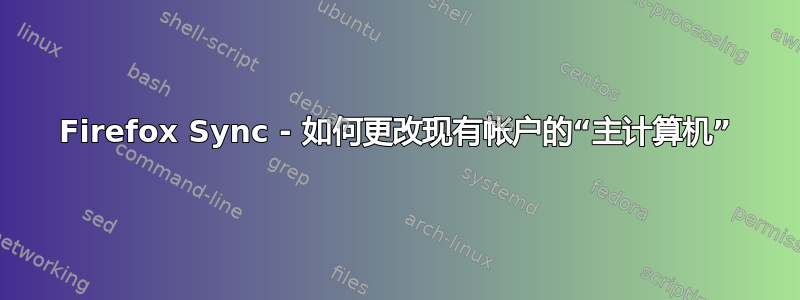
我不再将使用 Firefox Sync 设置的 PC 设置为“主计算机”。
我想指定另一台 PC 作为“主计算机”,其他计算机/设备将按照此 Firefox 帮助页面进行配对如何在计算机之间同步 Firefox 设置
我如何指定另一台电脑作为我的“主计算机”现存的帐户?
答案1
在 Firefox 窗口顶部,单击 Firefox 按钮(Windows XP 中的“工具”菜单),然后单击“选项”。打开选项窗口后,单击“同步”选项卡。在“同步”选项卡中,单击“管理帐户”,然后选择“我的恢复密钥”。将打开一个新窗口,其中显示恢复密钥 - 忽略它,然后单击“生成新密钥”。将为您生成一个新的恢复密钥。请花点时间将其打印出来或保存在您的计算机上。然后单击“更改恢复密钥”
您应该会看到两条状态消息。第一条消息会显示“正在更改恢复密钥并上传本地数据,请稍候...”,第二条消息会显示“您的恢复密钥已成功更改!”。更改恢复密钥后,窗口将关闭。注意:第一次同步应该会很快完成,但可能需要超过 30 分钟,具体取决于需要同步的信息量。单击“确定”关闭“选项”窗口
现在您已更改恢复密钥,连接到同步帐户的所有设备都将停止同步。您必须按照如何在计算机之间同步 Firefox 设置或如何在桌面和移动设备之间同步 Firefox?中的步骤将它们重新添加到同步帐户。
答案2
Sync 中没有“主计算机”一说!您可以从任何已设置 Firefox Sync 的计算机配对新设备。一旦您配对了新计算机,它也可以充当配对机器(因此是“主计算机”)。
我没有原来用来设置 Firefox Sync 的“主计算机”。从那时起,我清空了硬盘并重新安装了操作系统。我觉得我甚至不再拥有这台计算机了……
但我可以轻松地从我周围安装的大量 Sync 中配对新设备。
:)


